Win10任务栏预览窗口怎么关闭?简单几步搞定任务栏缩略图
**Win10任务栏预览窗口怎么关?简单几步轻松关闭!** 厌烦Win10任务栏的预览窗口?鼠标悬停在任务栏图标上,总是弹出预览打断你的工作?别担心,本文教你轻松关闭Win10任务栏预览窗口,告别干扰,提升效率!通过修改注册表,简单几步即可实现。首先,打开运行窗口,输入regedit进入注册表编辑器,按照指定路径找到Advanced和Taskband文件夹,分别新建DWORD值并修改数值数据。按照本文详细步骤操作,即可关闭任务栏预览,享受清爽的电脑体验!快来试试吧!
如果我们在使用电脑时打开了多个程序,这些程序通常会在任务栏中显示图标,方便我们进行切换或关闭操作。当鼠标滑过任务栏时,系统会自动弹出预览窗口,展示当前程序的运行状态。然而,有些用户可能觉得这个功能比较干扰,希望关闭预览窗口。那么,如何才能取消这一功能呢?以下是具体的操作步骤:
首先,点击电脑左下角的Windows徽标,然后从开始菜单中选择“运行”选项;或者直接按下键盘上的“Win+R”组合键,打开运行窗口。
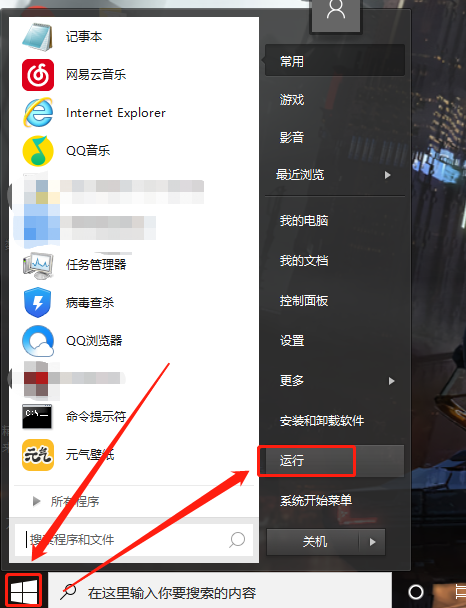
在弹出的运行窗口中输入“regedit”,并按回车键,以此来打开注册表编辑器。
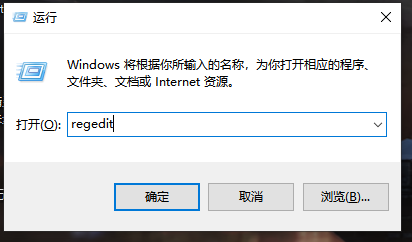
在注册表编辑器中,输入以下路径:“HKEY_CURRENT_USER\Software\Microsoft\Windows\CurrentVersion\Explorer\Advanced”,直接定位到“Advanced”文件夹。
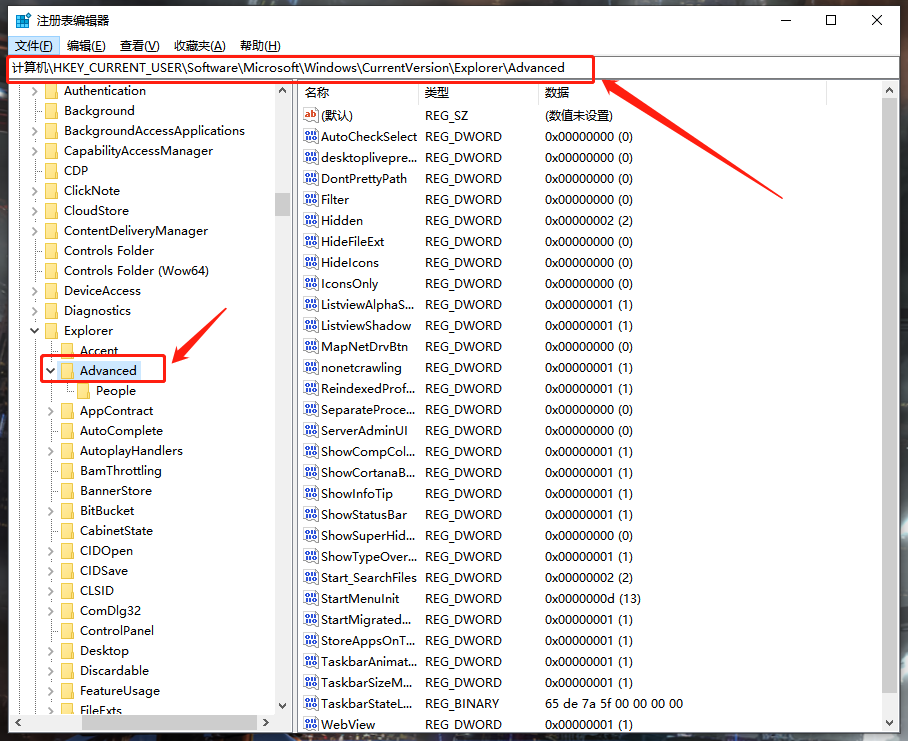
接着,在“Advanced”文件夹的右侧空白区域右键单击,选择“新建”菜单中的“DWORD (32位) 值”选项,并将新创建的项目名称改为“ExtendedUIHoverTime”。
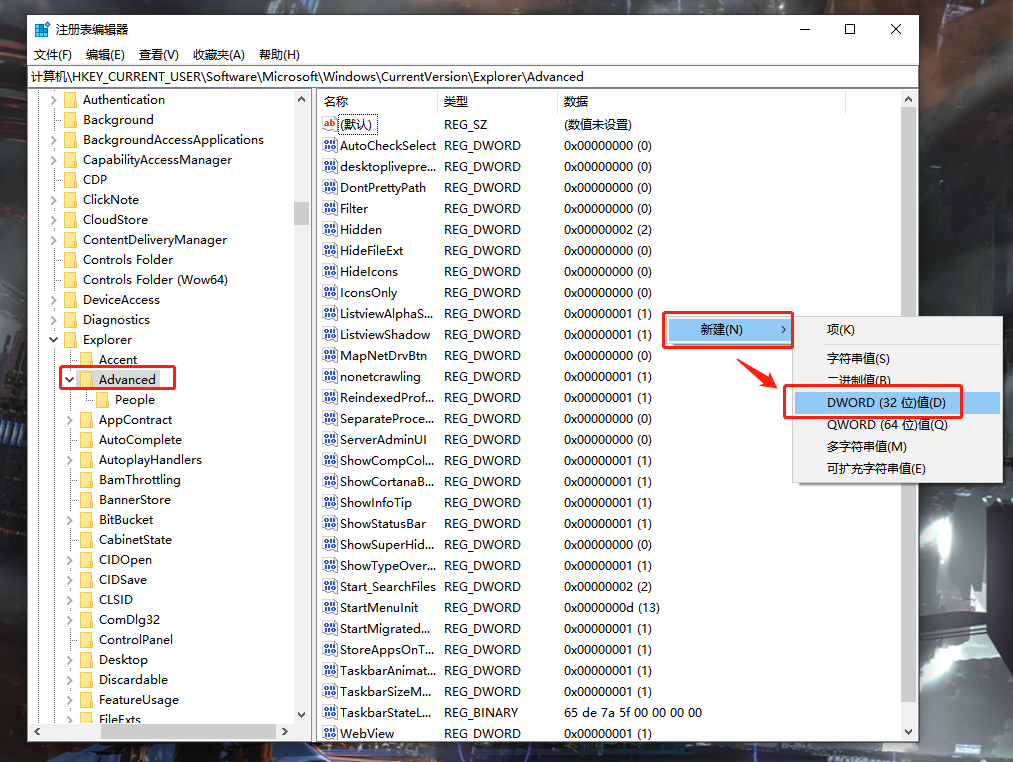

双击刚刚新建的“ExtendedUIHoverTime”项,进入编辑页面,将其数值数据设置为“9000”,最后点击“确定”。
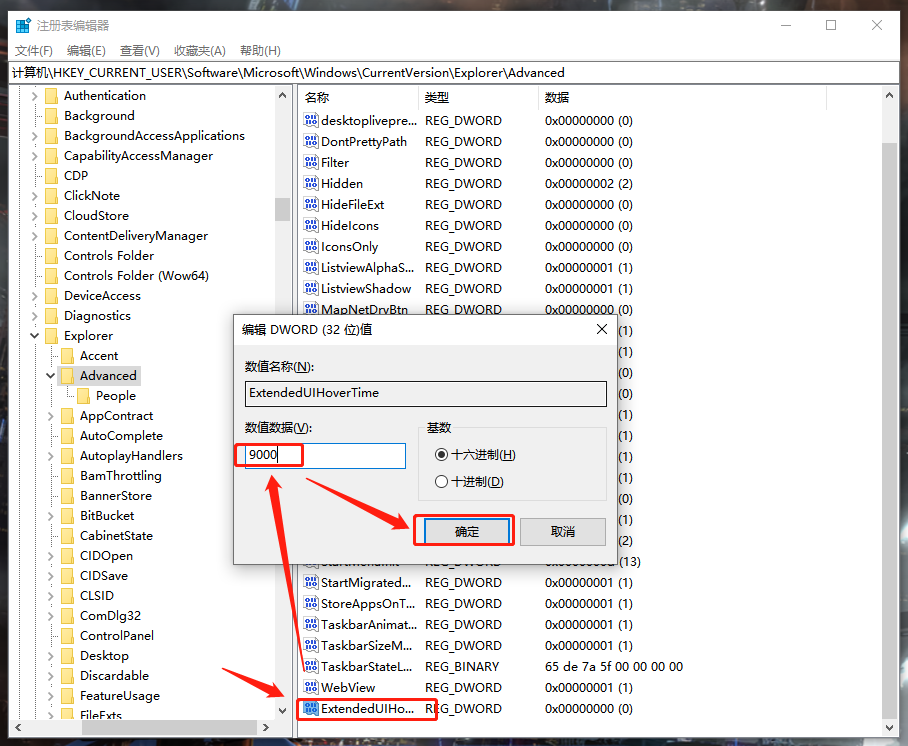
随后,采用相同的方法,在注册表编辑器中输入路径:“HKEY_CURRENT_USER\SOFTWARE\Microsoft\Windows\CurrentVersion\Explorer\Taskband”,直接定位到“Taskband”文件夹。
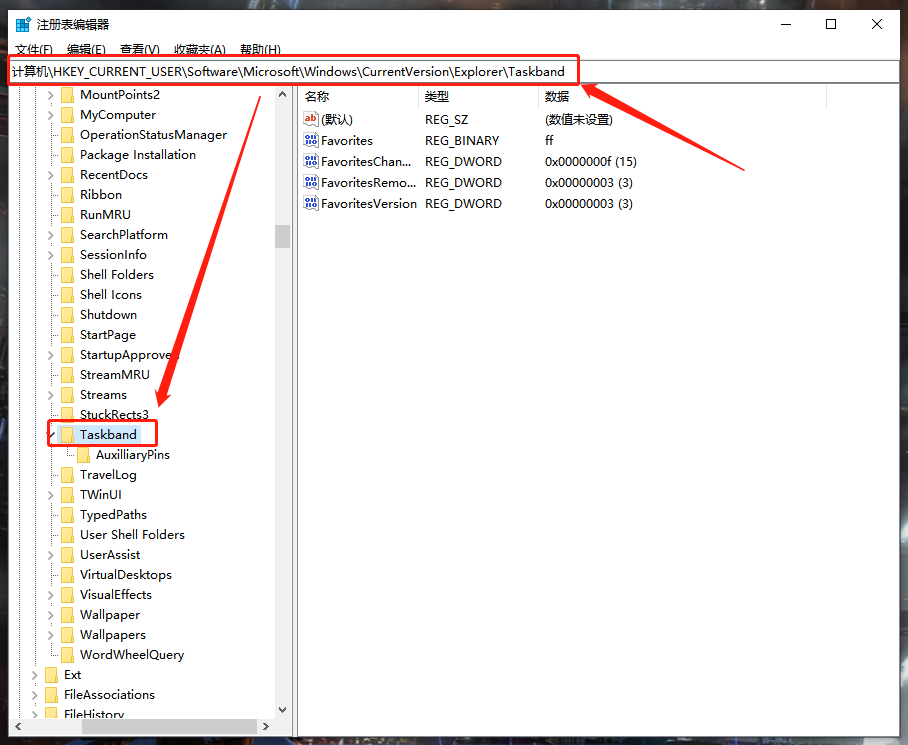
在“Taskband”文件夹的右侧空白区域再次右键单击,选择“新建”菜单中的“DWORD (32位) 值”选项,并将新建的项目名称设为“NumThumbnails”。
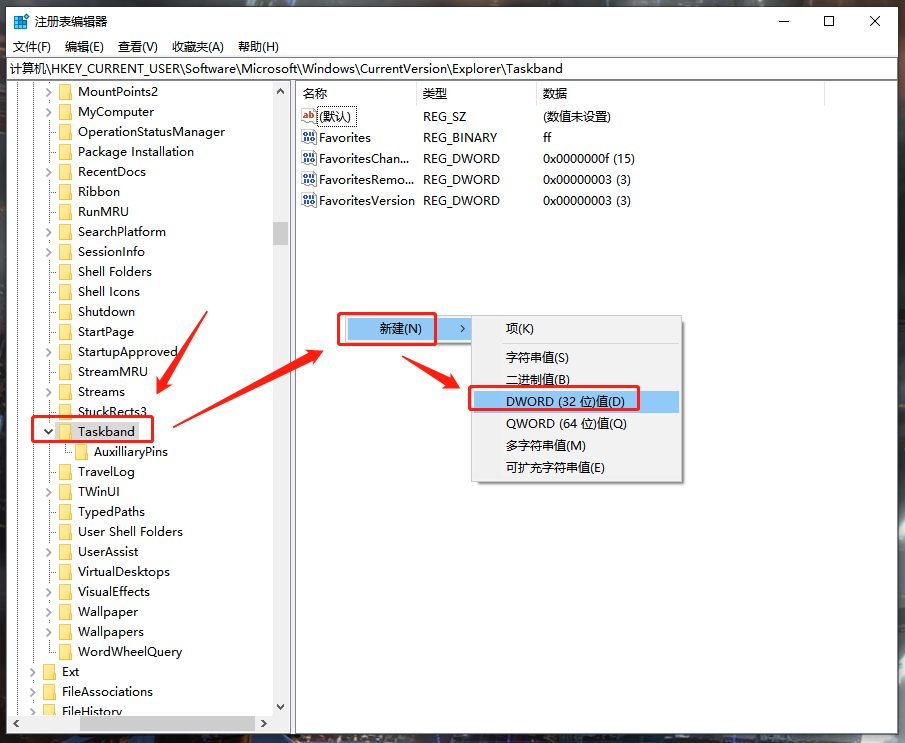
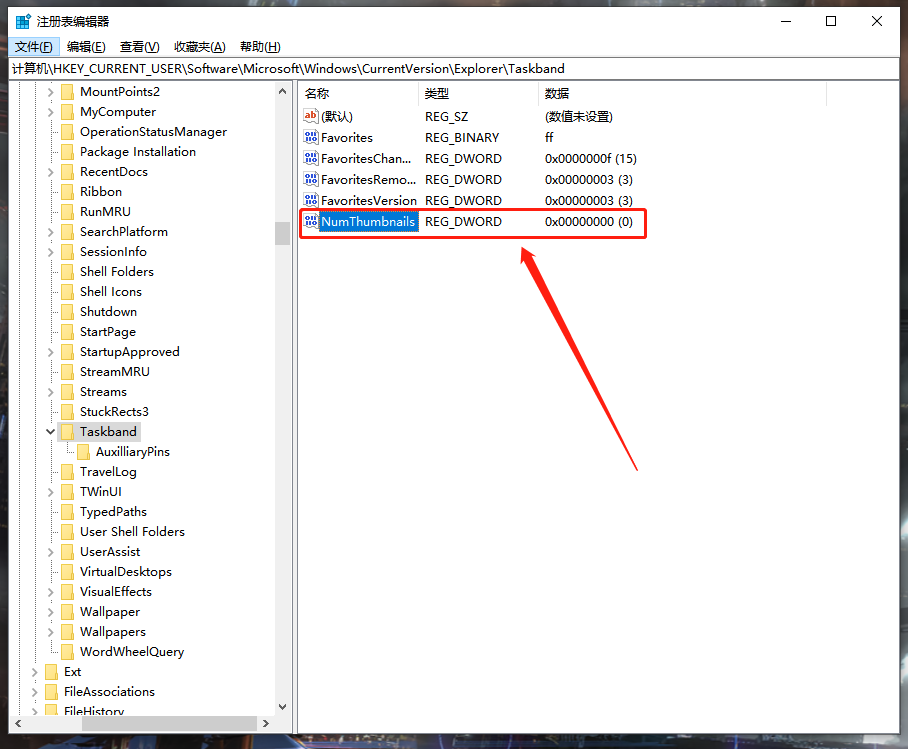
同样地,双击新建的“NumThumbnails”项,进入编辑页面,将其数值数据修改为“0”,然后点击“确定”。
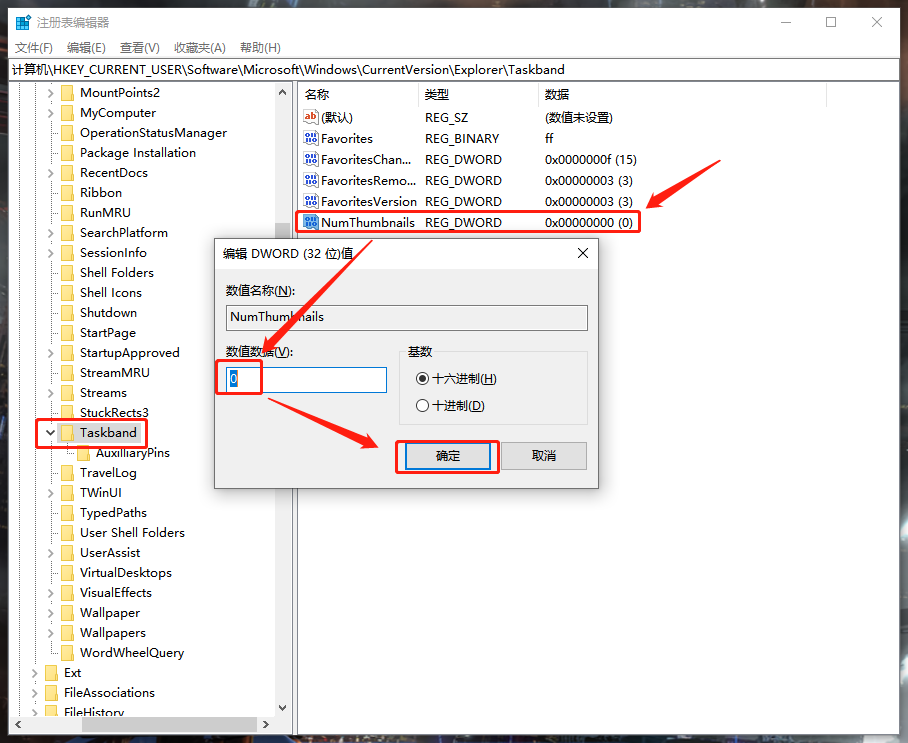
到这里,我们也就讲完了《Win10任务栏预览窗口怎么关闭?简单几步搞定任务栏缩略图》的内容了。个人认为,基础知识的学习和巩固,是为了更好的将其运用到项目中,欢迎关注golang学习网公众号,带你了解更多关于的知识点!
 HTML+CSS实现hover悬停特效,3大酷炫效果就这么玩!
HTML+CSS实现hover悬停特效,3大酷炫效果就这么玩!
- 上一篇
- HTML+CSS实现hover悬停特效,3大酷炫效果就这么玩!

- 下一篇
- 手把手教你用Vue.js开发健身打卡小程序
-

- 文章 · 软件教程 | 7小时前 |
- 小红书网页和PC登录方法详解
- 414浏览 收藏
-

- 文章 · 软件教程 | 7小时前 | 免费下载MP3 SoundCloud 音乐网站 免费音乐 正规网站
- 免费下载MP3,十大正规网站推荐
- 219浏览 收藏
-

- 文章 · 软件教程 | 7小时前 |
- 4399连连看经典版在线玩入口
- 111浏览 收藏
-

- 文章 · 软件教程 | 7小时前 | 跨平台同步 登录入口 邮件管理 Outlook.com msn邮箱
- MSN邮箱登录入口及使用方法
- 130浏览 收藏
-

- 文章 · 软件教程 | 7小时前 |
- 百度输入法安卓无法使用解决方法
- 491浏览 收藏
-

- 文章 · 软件教程 | 7小时前 |
- Win10粘滞键怎么开教程详解
- 320浏览 收藏
-

- 文章 · 软件教程 | 7小时前 |
- C快递系统功能详解与使用教程
- 461浏览 收藏
-

- 文章 · 软件教程 | 7小时前 |
- 快看漫画H5入口手机在线看全集
- 210浏览 收藏
-

- 文章 · 软件教程 | 7小时前 |
- 微信登录官网入口及正版链接分享
- 465浏览 收藏
-

- 前端进阶之JavaScript设计模式
- 设计模式是开发人员在软件开发过程中面临一般问题时的解决方案,代表了最佳的实践。本课程的主打内容包括JS常见设计模式以及具体应用场景,打造一站式知识长龙服务,适合有JS基础的同学学习。
- 543次学习
-

- GO语言核心编程课程
- 本课程采用真实案例,全面具体可落地,从理论到实践,一步一步将GO核心编程技术、编程思想、底层实现融会贯通,使学习者贴近时代脉搏,做IT互联网时代的弄潮儿。
- 516次学习
-

- 简单聊聊mysql8与网络通信
- 如有问题加微信:Le-studyg;在课程中,我们将首先介绍MySQL8的新特性,包括性能优化、安全增强、新数据类型等,帮助学生快速熟悉MySQL8的最新功能。接着,我们将深入解析MySQL的网络通信机制,包括协议、连接管理、数据传输等,让
- 500次学习
-

- JavaScript正则表达式基础与实战
- 在任何一门编程语言中,正则表达式,都是一项重要的知识,它提供了高效的字符串匹配与捕获机制,可以极大的简化程序设计。
- 487次学习
-

- 从零制作响应式网站—Grid布局
- 本系列教程将展示从零制作一个假想的网络科技公司官网,分为导航,轮播,关于我们,成功案例,服务流程,团队介绍,数据部分,公司动态,底部信息等内容区块。网站整体采用CSSGrid布局,支持响应式,有流畅过渡和展现动画。
- 485次学习
-

- ChatExcel酷表
- ChatExcel酷表是由北京大学团队打造的Excel聊天机器人,用自然语言操控表格,简化数据处理,告别繁琐操作,提升工作效率!适用于学生、上班族及政府人员。
- 3206次使用
-

- Any绘本
- 探索Any绘本(anypicturebook.com/zh),一款开源免费的AI绘本创作工具,基于Google Gemini与Flux AI模型,让您轻松创作个性化绘本。适用于家庭、教育、创作等多种场景,零门槛,高自由度,技术透明,本地可控。
- 3419次使用
-

- 可赞AI
- 可赞AI,AI驱动的办公可视化智能工具,助您轻松实现文本与可视化元素高效转化。无论是智能文档生成、多格式文本解析,还是一键生成专业图表、脑图、知识卡片,可赞AI都能让信息处理更清晰高效。覆盖数据汇报、会议纪要、内容营销等全场景,大幅提升办公效率,降低专业门槛,是您提升工作效率的得力助手。
- 3448次使用
-

- 星月写作
- 星月写作是国内首款聚焦中文网络小说创作的AI辅助工具,解决网文作者从构思到变现的全流程痛点。AI扫榜、专属模板、全链路适配,助力新人快速上手,资深作者效率倍增。
- 4557次使用
-

- MagicLight
- MagicLight.ai是全球首款叙事驱动型AI动画视频创作平台,专注于解决从故事想法到完整动画的全流程痛点。它通过自研AI模型,保障角色、风格、场景高度一致性,让零动画经验者也能高效产出专业级叙事内容。广泛适用于独立创作者、动画工作室、教育机构及企业营销,助您轻松实现创意落地与商业化。
- 3826次使用
-
- pe系统下载好如何重装的具体教程
- 2023-05-01 501浏览
-
- qq游戏大厅怎么开启蓝钻提醒功能-qq游戏大厅开启蓝钻提醒功能教程
- 2023-04-29 501浏览
-
- 吉吉影音怎样播放网络视频 吉吉影音播放网络视频的操作步骤
- 2023-04-09 501浏览
-
- 腾讯会议怎么使用电脑音频 腾讯会议播放电脑音频的方法
- 2023-04-04 501浏览
-
- PPT制作图片滚动效果的简单方法
- 2023-04-26 501浏览






